Jujur saja, mengirim pesan teks tanpa emoji tidaklah sama. Dengan emoji, Anda menambahkan gaya pada pesan elektronik Anda daripada menggunakan kata-kata lama yang membosankan. Sejak diperkenalkan pada akhir tahun 1990an, ideogram dan wajah smiley telah mengubah cara kita mengekspresikan diri satu sama lain. Ide ini lahir di Jepang dan akhirnya menyebar ke Barat. Bentuk komunikasi visual ini memperluas dan mengembangkan emotikon standar “smiley”.
Isi
- Mendapatkan emoji di iOS: Mengaktifkan keyboard emoji di iOS
- Menggunakan keyboard emoji di iOS
- Menggunakan emoji melalui keyboard pihak ketiga di iOS
- Memasang emoji di Android
- Menggunakan emoji melalui keyboard pihak ketiga di Android
Video yang Direkomendasikan
Mudah
5 menit
perangkat iOS
Android perangkat
Oleh karena itu, emoji menjadi fitur yang wajib dimiliki di semua smartphone dan tablet. Hampir setiap tahun, Apple terus melakukan serangkaian pembaruan perangkat lunak baru, dan dengan pembaruan baru muncullah emoji baru. Di iOS 9.1, kami menerima karakter khusus baru yang telah kami tunggu-tunggu, termasuk taco, unicorn, dan warna kulit berbeda untuk manusia. Karena kami ingin Anda ikut bersenang-senang, kami membuat panduan untuk membantu memasang emoji tersebut di ponsel Anda.

Mendapatkan emoji di iOS: Mengaktifkan keyboard emoji di iOS
Mengaktifkan keyboard emoji di perangkat Apple sangatlah sederhana. Pertama, periksa untuk melihat apakah perangkat Anda memiliki iOS 14 terbaru yang tersedia memperbarui. Kemudian, ikuti petunjuk berikut:
Langkah 1: Ketuk Pengaturan ikon dan kemudian Umum.
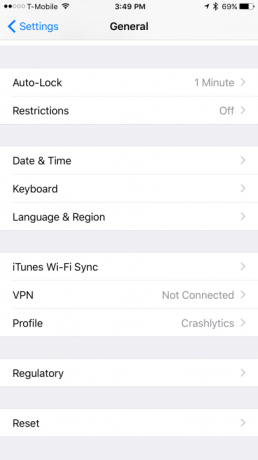
Langkah 2: Di bawah Umum, pergilah ke Papan ketik pilihan dan ketuk papan ketik submenu.
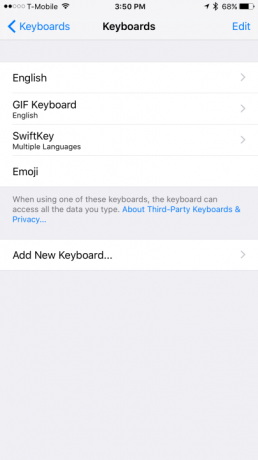
Terkait
- Hanya inilah 2 alasan saya bersemangat dengan iPhone 15 Pro
- Penawaran telepon kembali ke sekolah terbaik: Dapatkan iPhone baru dengan harga di bawah $150
- Aplikasi kencan terbaik di tahun 2023: 23 aplikasi favorit kami
Langkah 3: Pilih Tambahkan Papan Ketik Baru untuk membuka daftar keyboard yang tersedia dan pilih emoji. Anda sekarang telah mengaktifkan papan ketik emoji untuk digunakan saat mengirim pesan.
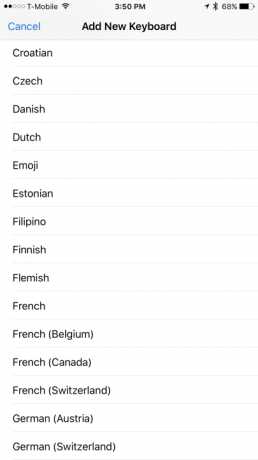
Menggunakan keyboard emoji di iOS
Berikut cara menggunakan keyboard emoji di perangkat iOS Anda.
Langkah 1: Buka aplikasi apa pun yang memungkinkan Anda mengetik teks, seperti Notes, iMessage, atau Facebook.
Langkah 2: Saat mengetuk kolom entri teks, Anda akan melihat bola dunia di sisi kiri bilah spasi. Pilih globe, dan keyboard emoji akan muncul.
Langkah 3: Di bagian bawah keyboard, Anda akan melihat berbagai tema emoji. Dengan menggeser ke kiri atau kanan pada setiap tema, Anda akan melihat ada emoji tambahan yang dapat dipilih. Simbol di sebelah kiri, berupa jam, menunjukkan emoji yang terakhir digunakan.
Menggunakan emoji melalui keyboard pihak ketiga di iOS
Ingin menggunakan emoji yang lebih keren? Aplikasi seperti Emoji Gratis menawarkan emoji animasi, pola emoji unik, dan pola font berbeda kapan pun Anda mau Bitmoji memungkinkan Anda membuat emoji yang dipersonalisasi untuk diri Anda sendiri. Anda juga dapat mengunduh keyboard pihak ketiga seperti SwiftKey, yang dapat memprediksi emoji mana yang akan Anda gunakan berikutnya, berdasarkan penggunaan emoji Anda sebelumnya.
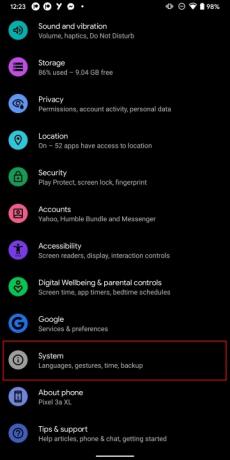
Memasang emoji di Android
Pengguna Android memiliki beberapa cara untuk memasang emoji. Pertama dan terpenting, periksa apakah ponsel Anda dapat membaca dan menulis emoji. Anda dapat menentukannya dengan mengunjungi halaman web yang memiliki emoji. Jika sebagian besar karakter dapat dilihat, Anda siap melakukannya — jika tidak, Anda akan melihat ruang kosong.
Untuk Android 4.1 Jelly Bean dan yang lebih baru, sebagian besar perangkat dilengkapi dengan add-on emoji. Pengaya ini memungkinkan
Langkah 1: Untuk mengaktifkan, buka Pengaturan menu dan ketuk Sistem > Bahasa & Masukan.

Langkah 2: Di bawah Papan ketik, Pilih Keyboard di Layar > Gboard (atau keyboard default Anda).
Langkah 3: Ketuk Preferensi.
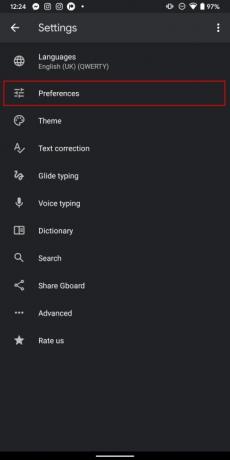
Langkah 4: Nyalakan Tampilkan Tombol Pengalih Emoji pilihan.
Sekarang emoji telah diaktifkan, Anda akan melihat wajah tersenyum di sebelah kanan bilah spasi saat menulis teks. Mirip dengan iOS, Android juga menawarkan berbagai pilihan emoji untuk dipilih. Tergantung pada perangkat Anda, Anda mungkin juga mendapatkan kumpulan emoji yang berbeda.

Menggunakan emoji melalui keyboard pihak ketiga di Android
Jika perangkat Android Anda tidak mendukung emoji, Anda harus mencari alat atau pengaturan yang mengaktifkan emoji di Google Play Store. Seperti keyboard pihak ketiga SwiftKey Dan Fleksy mendukung penuh emoji saat mengetik dan mengirim pesan. SMS Rage Faces juga menawarkan wajah dan stiker lucu yang dapat Anda kirimkan ke teman dan keluarga.
Rekomendasi Editor
- Cara mengisi daya iPhone Anda dengan cepat
- Apple mungkin menghadapi kekurangan iPhone 15 yang ‘parah’ karena masalah produksi, kata laporan
- Sebuah iPhone baru saja terjual dengan harga gila-gilaan di lelang
- Saya akan marah besar jika iPhone 15 Pro tidak mendapatkan fitur yang satu ini
- Cara menghilangkan ID Apple orang lain di iPhone Anda
Tingkatkan gaya hidup AndaTren Digital membantu pembaca mengawasi dunia teknologi yang bergerak cepat dengan semua berita terkini, ulasan produk yang menyenangkan, editorial yang berwawasan luas, dan cuplikan unik.




